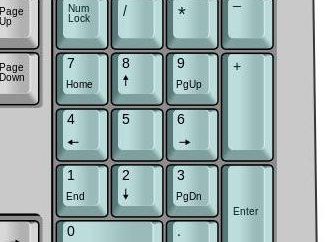Nicht selten stellt sich die Frage: „Wie WiFi mit dem Laptop zu verteilen?“ Der Wunsch, Geld zu sparen, einen Router zu kaufen, ist völlig gerechtfertigt, und auf dem ersten, die dringend notwendig ist, nicht da. Es kann erfolgreich einen Laptop, Netbook oder Systemeinheit mit dieser Art von Sender ausgestattet ersetzen. Es müssen bestimmte Änderungen in der Software-Konfiguration eines PCs machen. Unmittelbar ist zu beachten, dass etwas entmutigend bei dieser Aufgabe ist es nicht, und es ist jede der Kräfte. Einschließlich dem unerfahrenen Benutzer.
mögliche Lösungen
Bevor die Einrichtung eines solchen drahtlosen Netzwerk müssen Sie eine Liste der potenziellen Teilnehmer entscheiden. Wenn es nur die Geräte auf der Basis von „Windoof“, dann einer Lösung. Aber im Fall von „Android“ ist notwendig, um andere Software zu verwenden. Daher, bevor Sie WiFi einen Laptop geben, müssen Sie dieses Problem beheben. Der Kern des Problems liegt in den unterschiedlichen Arten der unterstützten Kodierungen. Für „Windoof» -Geräte AES verwendet wird, wird nicht von der Mehrheit der modernen Smartphones unterstützt. Im Gegenzug verwenden sie oft TKIP. Daher ist für den ersten Fall können Sie VirtualWiFi von „Microsoft“, sondern für „Smartphones“ empfohlen Connectify gelten. Jeder von ihnen konzentriert sich ausschließlich auf ihrer Nische und die Arbeit mit einem genau definierten Satz von Geräten.
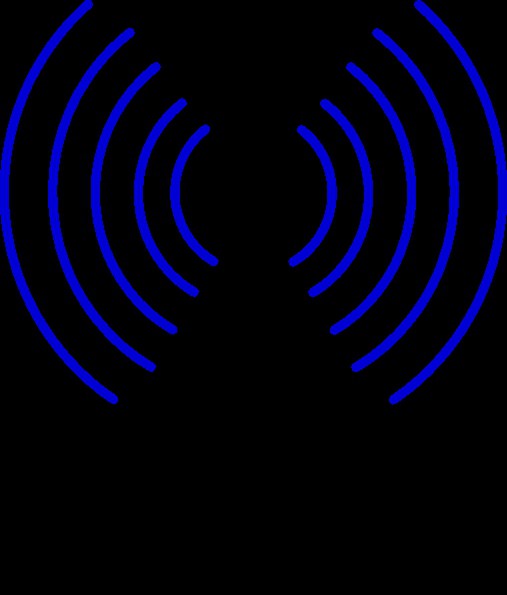
Für Geräte , die auf „Windoof“
Nun finden Sie heraus, wie WiFi von Ihrem Laptop zu einer anderen Laptop oder Desktop-Systemeinheit unter der „Windoof“ Kontrolle zu verteilen. Unmittelbar sollte beachtet werden, dass ein solches Netzwerk kann mit „Seven“ auf dem PC erfolgen oder „Acht“, die diese Technologie unterstützen. zu gehen zu beginnen, zum Zentrum von Netzwerk-Management. machen nächstes einen Unterschied in den Freigabeeinstellungen. Alles, was sie brauchen, um ausgeschaltet. Ändern Sie dann die Einstellungen des Adapters: öffnen Sie das entsprechende Fenster und gehen Sie auf die Registerkarte „Zugriff“. Es wird beide Optionen aktivieren Installation Zecken. Dann gehen wir in das Fenster „Netzwerksteuerung“ zurück und stellen Sie eine neue Verbindung auf. In dem Fenster, das die Art zu wählen, von „Computer-zu-Computern“ wichtig erscheint. Im nächsten Schritt geben Sie die Netzwerknamen und den Schlüssel für den Zugriff. Weiter finden Sie auf den Fensteradaptereinstellungen und wählen Sie die verdrahtete und drahtlose Geräte durch abwechselndes rechten Tasten klicken. Zugleich sollte «Ctrl» eingespannt werden. Rufen Sie das Kontextmenü und wählen Sie den Punkt „eine Brücke.“ Sie werden über die Art des Netzwerks individuell erfragt werden. Es ist bereits nach ihrem Ermessen „Home“ oder wählen Sie „öffentlich“. Danach können Sie einen anderen Computer mit dem drahtlosen Netzwerk verbinden.
Die Kombination von „Windoof“ – „Android“

Das Hauptproblem in diesem Fall – ist die Notwendigkeit, zusätzliche Software zu installieren. Daher lernen, wie ein WiFi-Laptop zu geben, müssen wir zuerst Connectify installieren. Dieses Programm ist von zwei Arten. Erstens – das ist eine kostenlose Version mit eingeschränkter Funktionalität. Und die zweite – Premium-Software mit voller Funktionalität.
Der einfachste Weg, um die erste von diesen zu nutzen: das Geld, um es zu bezahlen ist nicht notwendig, aber für zu Hause verwenden, es ist genug. Installyant Programme werden von der offiziellen Website heruntergeladen werden. Weiterhin folgen Sie den Anweisungen des Assistenten Satz. führen Sie es dann mit der linken Taste des Manipulators auf das entsprechende Symbol auf dem Desktop doppelklicken. In dem sich öffnenden Fenster geben Sie den Namen eines neuen drahtlosen Netzwerks und das Passwort öffnet. Sie müssen auch die Informationsquelle wählen – die bestehende Kabelverbindung. Als nächstes müssen Sie auf der linken Taste des Manipulators «Hot Spot» einen einzigen Klick machen. Dies sollte das virtuelle Netzwerk starten. Alle Verbindung ist fertig und kann unter der Kontrolle von Smartphones und Tablets, „Android“ angeschlossen werden. Im Prinzip ist dies der einfachste Weg, WiFi mit dem Laptop zu verteilen. Das Programm, das zusätzliche Installation erfordert – das ist der größte Nachteil einer solchen Lösung. Und ein weiterer Vorteil dieser Methode – es ist Vielseitigkeit. Es kann mit „Windoof“ Gerät- arbeiten.
Befund
Dieser Artikel beschreibt, wie über WiFi Laptop zu verteilen. Nichts komplizierte nicht löst dieses Problem, und es ist durchaus in der Lage unerfahrene Benutzer. Es ist nur wichtig, zu verstehen, welche Art von Verbindung korrekteste Verwendung einer Vorrichtung, und hat dies ein virtuelles Netzwerk zu konfigurieren.